Flexão Composta Oblíqua
Calculadora de flexão composta oblíqua
A partir da versão V23, foi disponibilizada uma nova calculadora capaz de analisar uma seção genérica submetida à flexão simples ou composta, normal ou oblíqua, substituindo a calculadora anterior disponibilizada na versão V11, com a interface gráfica e funcionalidades completamente renovadas. Os recursos disponíveis são:
- Possibilidade de definição de uma seção com formato qualquer, podendo ser retangular, circular ou poligonal qualquer, seja por criação do usuário ponto a ponto, seja pela leitura de um arquivo DWG-TQS.
- A disposição das armaduras na seção pode ser qualquer.
- Admite protensão na seção (a partir da versão 12.2).
- Monta a curva de interação (N, Mx, My).
- Monta diagrama N, M, 1/r em ambas direções e sentidos.
- Calcula a rigidez secante (EIsec) e a rigidez kapa segundo a NBR6118.
- Calcula tensões nas armaduras no Estado-Limite de Serviço (ELS).
- Possibilita utilizar as NBR6118/2014 e a CIRSOC-201/ACI 318.
Apresentação
A seguir, serão apresentados e identificados os recursos presentes nesta calculadora.
Tela inicial / principal
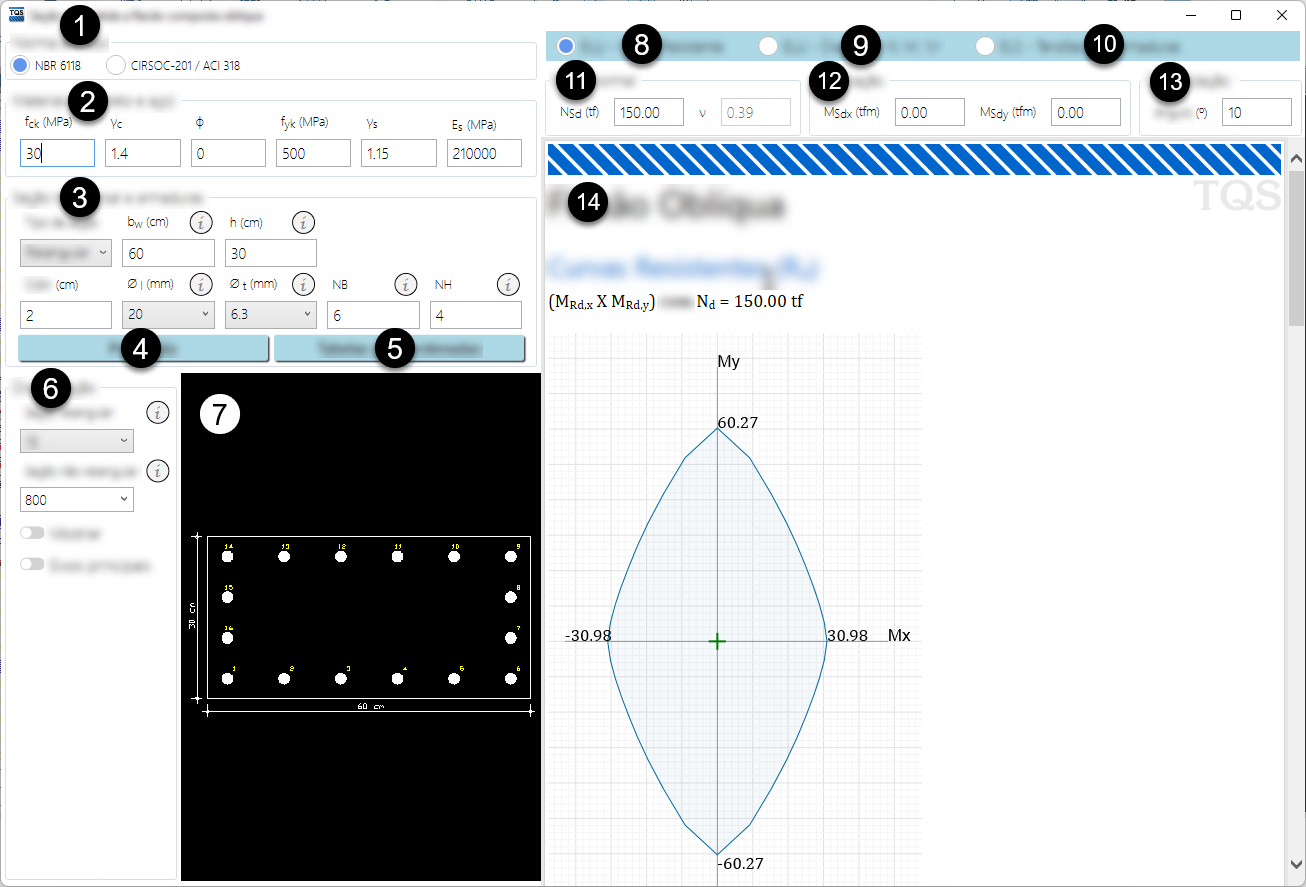
❶ Seleção entre as normas NRB 6118:2014 e CIRSOC-201 / ACI 318.
❷ Definição das propriedades dos materiais (concreto e aço).
❸ Definição do tipo da seção transversal (retangular, circular e poligonal), dimensões, cobrimento, armadura longitudinal e transversal, quantidade de armaduras na direção horizontal, vertical ou radial.
❹ Definição de protensão.
❺ Edição da tabela de coordenadas da poligonal da seção e da posição das armaduras.
❻ Definição da discretização para seção retangular e não-retangular, opção para mostrar a distretização e direção dos eixos principais no desenho da seção.
❼ Desenho da seção transversal, armaduras, discretização e direções dos eixos principais definidas dos itens de ❶ a ❻.
❽ Opção para visualizar informações sobre a curva resistente em Estado-Limite Último (ELU).
❾ Opção para visualizar informações sobre o Diagrama Normal, Momento, Curvatura em Estado-Limite Último (ELU).
❿ Opção para visualizar informações da tensão nas armaduras em Estado-Limite de Serviço (ELS).
⓫ Definição da força normal na seção e o parâmetro adimensional ν.
⓬ Definição do momento fletor nas direções X e Y na seção. Segue convenção vetorial, ou seja, o momento Mx atua em torno do eixo X.
⓭ Definição do passo, em graus, em que será calculada a curva resistente. Quanto menor o valor, mais refinado o contorno da curva resistente, porém maior será o tempo de cálculo.
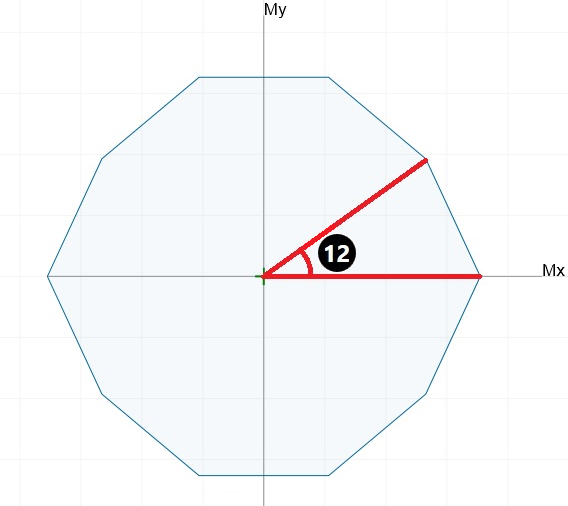
⓮ Área para mostrar os resultados das opções ❽, ❾ e ❿.
Acesso
O acesso à calculadora de flexão composta oblíqua pode ser realizado de duas formas: no Gerenciador e/ou no Editor Rápido de Armaduras de Pilares.
Gerenciador
Uma forma de acessar a calculadora é através do Gerenciador:
- No Menu Ribbon, clique na aba "Ferramentas"
- No grupo "Utilidades", clique na opção "Calculadoras"
- Uma janela se abrirá mostrado as opções de Calculares de Dimensionamento disponíveis, entre elas encontra-se a opção "Flexão composta oblíqua".
Nesta opção, caso a calculadora não tenha dados salvos, será aberta com valores pré-definidos. Caso contrário será carregada com os dados definidos em sua última utilização.
Edição Rápida de Armaduras de Pilares
Após dimensionar e detalhar os pilares do projeto, é possível verificar a seção e armadura para o esforço normal calculado para o pilar:
- Na Árvore de Edifícios, clique no ramo "Pilares" dentro do edifício.
- No Painel Central, clique com o botão direito sobre o pilar que deseja verificar.
- Nas opções mostradas, clique em "Edição Rápida de Armadura".
- Na janela que aparece para a edição de armadura de pilares, clique na guia "Cálculo" e em seguida em "Calcular efeitos locais no pilar".
- Será aberta uma janela de Análise dos efeitos locais de 2a ordem (Pilar-padrão acoplado a diagramas N,M,1/r). Clique em "Resultados", em seguida clique em "Calculadora N, M, 1/r...".
A calculadora será aberta com a opção poligonal selecionada no item ❸, onde a poligonal será a da seção do pilar que está sendo analisado no Editor Rápido de Armaduras.
Utilização
Verificação da seção
A calculadora mostra os resultados "ELU - Curva Resistente", "ELU - Diagrama Normal, Momento, Curvatura" e "ELS - Tensões nas armaduras", sendo selecionados respectivamente nos itens ❽, ❾ e ❿. Para cada alteração nos itens ❶, ❷, ❸, ❹, ❺, ❻, ⓫ e ⓬, ou seja, na norma, propriedade de materiais, seção e armaduras, discretização, esforço normal ou momento, o resultado é recalculado automaticamente.
Definição da seção transversal: seção retangular, circular ou poligonal qualquer.
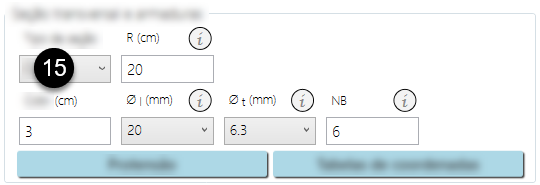
⓯ Opção para escolher o tipo de seção transversal entre retangular, circular e poligonal.
Os campos apresentados para definir a seção transversal e armaduras se adaptam de acordo com a opção escolhida no item ⓯, mostrando somente o necessário para definir uma distribuição regular de armaduras ao longo da seção.
Tabela de Coordenadas
Uma das formas de acessar a Tabela de Coordenadas é clicando no botão indicado pelo item ❺. As tabelas são mostradas já preenchidas de acordo com a última seção e armaduras definidas na calculadora. Do lado esquerdo são definidos os vértices da seção transversal, do lado direito são definidos os centros geométricos das armaduras e, no centro, é mostrado o desenho final resultante do que for definido nas tabelas.
As armaduras podem ser definidas por uma área qualquer ou por uma bitola comercial. O item circulado em vermelho na imagem a seguir, quando marcado, mostra as armaduras por bitola. E quando desmarcado, converte a bitola escolhida em uma área equivalente.
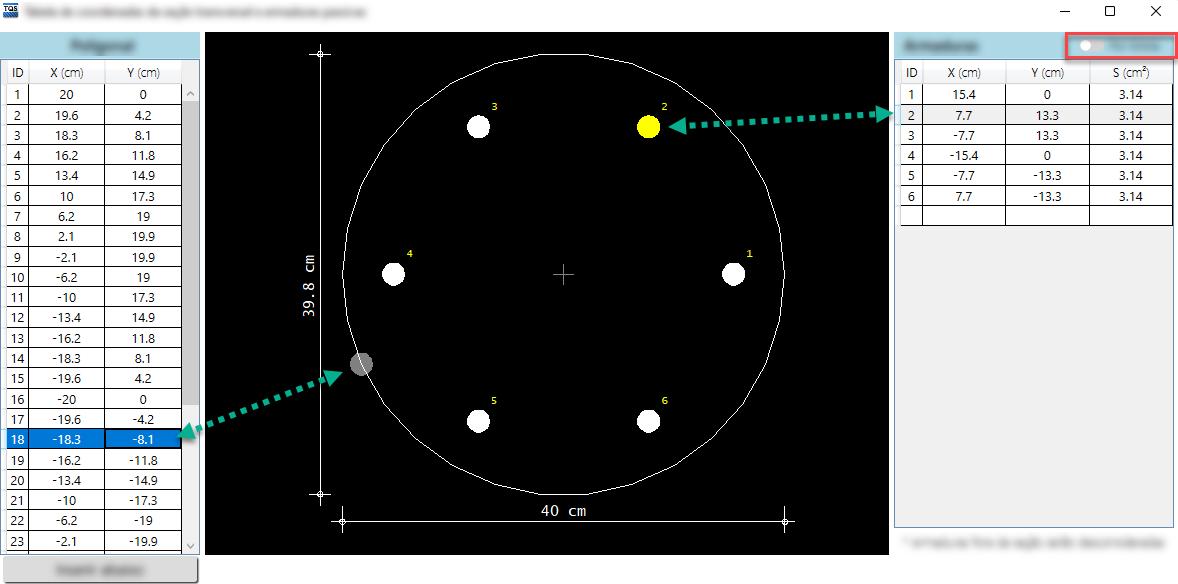
Ao selecionar algum item da tabela de poligonais, posicionada ao lado esquerdo do desenho, é indicado o vértice correspondente. Da mesma forma, ao selecionar algum item da tabela de armaduras, posicionada ao lado direito do desenho, a armadura correspondente é destacada em amarelo.
Ao alterar algum item da tabela o desenho é atualizado automaticamente. A linha da tabela pode ser excluída clicando sobre a linha e apertando a tecla Delete. Sempre a última linha da tabela estará em branco, onde poderá ser incluído um novo item.
Os limites para as quantidades da tabela são: 256 linhas para os vértices e 400 armaduras. As armaduras com centro geométrico fora da seção transversal não serão consideradas pela calculadora.
Outra maneira de acessar a Tabela de Coordenadas é quando for selecionada a opção "poligonal" no item ⓮. Uma janela de seleção é aberta permitindo que o usuário selecione um desenho em formato DWG-TQS com uma seção transversal, armaduras e cabos de protensão pré-definidos. Ao selecionar o arquivo, a Tabela de Coordenadas é mostrada e as informações da poligonal e armaduras são automaticamente preenchidos nas tabelas. Caso o usuário não selecione nenhum arquivo, a Tabela de Coordenadas é mostrada com o desenho da última seção definida pela pelo usuário na calculadora.
Ao fechar a janela da Tabela de Coordenadas, o novo desenho da seção transversal e armaduras é mostrado no item ❻ e a seção é recalculada.
Protensão
Ao clicar no botão indicado no item ❹, será aberta uma janela para definir a posição, área e força nos cabos de protensão posicionados na seção, tipo do aço (CP175, CP190 e CP210), γp, Ep, Cordoalha (Aderente ou Engraxada) - opções indicadas na imagem a seguir em vermelho- e acréscimo de tensão, opção disponível para alteração quando a opção para cordoalha está definida como "Engraxada".
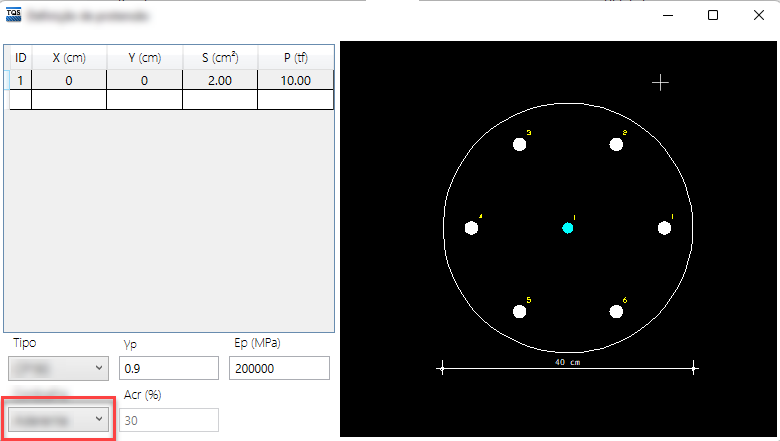
No desenho mostrado nesta janela, assim como no item ❼, as cordoalhas de cabos protendidos são identificados pela cor azul.
ELU - Curva Resistente

Para verificar o Estado-Limite Último - Curva Resistente, no item ⓫ é definido a força normal, no item ⓬ é definido os momentos nas direções X e Y respectivamente e no item ⓭ define-se a distância angular para montar a curva resistente. Junto com estes resultados também são exibidas características geométricas (área da seção, momento de inércia e raios de giração).
ELU - Diagrama N, M, 1/r

Quando a opção ❾ está selecionada, a força normal e os momentos nas direções X e Y, identificados respectivamente nos itens ⓫ e ⓬, permanecem com os mesmos valores definidos para verificação da ELU - Curva Resistente.
No item ⓰, há itens exclusivos para a construção do Diagrama Momento-Curvatura de acordo com a NBR6118. O coeficiente γf3 é o fator do ponderador γf que trata das aproximações de projeto. O coeficiente Beta é o multiplicador da tensão do concreto utilizada para o cálculo da rigidez secante.
A calculadora exibe os diagramas para as direções X e Y, ou exibe apenas um diagrama caso este seja simétrico nas duas direções, além da rigidez secante e características geométricas (área da seção, momentos de inércia e raios de giração).
ELS - Tensões nas armaduras

Com a opção do item ❿ selecionada, a força normal e momentos nas direções X e Y permanecem os mesmos definidos nos itens ❽ ou ❾. Para a verificação das Tensões nas Armaduras em serviço, o item ⓱ define o módulo secante.
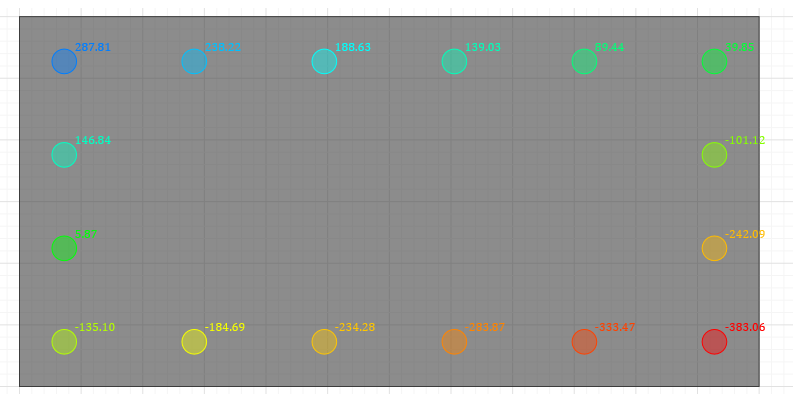
Salvar dados definidos na calculadora
Ao fechar a calculadora, será perguntado se o usuário deseja salvar as informações. Caso o usuário opte por salvar, as informações definidas em todos os campos serão mantidas quando a calculadora for reaberta. O arquivo em que os dados da calculadora serão salvos depende do contexto no qual a calculadora for aberta, ou seja, ao abrir a calculadora em diferentes locais na Árvore de Edifícios, dentro do mesmo pavimento, torna possível salvar diferentes versões de dados para esta calculadora.
